이 시대에 GitHub는 프로그래머/개발자가 예의바른 방식으로 프로젝트를 공유하고 관리할 수 있는 가장 인기 있는 소스가 되었습니다. 로컬 컴퓨터에 소스 코드가 있는 개발자이고 다른 개발자의 코드와 공유/병합하려는 경우 GitHub와 같은 중앙 집중식 서버에 추가할 수 있습니다.
이 게시물에서는 로컬로 호스팅되는 코드를 GitHub에 추가하는 명령 기반 절차를 제공합니다.
GitHub에 로컬로 호스팅된 코드를 추가하는 방법은 무엇입니까?
GitHub에 로컬로 호스팅된 코드를 추가하기 위해 다음 단계가 수행됩니다.
1단계: 프로젝트 디렉터리로 이동
Git Bash 유틸리티를 열고 다음 명령을 사용하여 프로젝트 디렉터리로 이동합니다.
CD 프로젝트

2단계: Git 리포지토리 초기화
그런 다음 코드를 추가하려는 브랜치와 함께 Git 리포지토리를 초기화합니다. 이렇게 하려면 다음 명령을 실행하세요.
그것은 뜨겁다 -비 기본
여기:
-
- “ 열 ” 명령은 프로젝트 저장소를 초기화하는 데 사용됩니다.
- “ -비 ” 플래그는 지점을 나타냅니다.
- “ 기본 ”는 우리의 경우 원하는 지점 이름입니다.

프로젝트가 '브랜치 이름'으로 초기화되었습니다. 기본 '성공적으로.
3단계: 프로젝트 추적
이제 다음 명령을 사용하여 작업 영역에서 추적 색인까지 추가된 모든 변경 사항을 추적합니다.
자식 추가 .

변경 사항이 추적되었습니다.
4단계: 변경 사항 커밋
그런 다음 아래 제공된 명령을 통해 적용된 변경 사항을 커밋합니다.
자식 커밋 -중 '프로젝트 코드'
위에서 언급한 명령에 따르면:
-
- “ 자식 커밋 ” 명령은 변경 사항을 커밋하는 데 사용됩니다.
- “ -중 ” 플래그는 커밋 메시지를 나타냅니다.
- 큰따옴표 안에 변경 사항을 저장하기 위해 원하는 메시지를 입력했습니다.
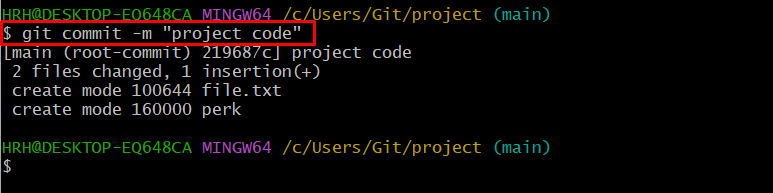
5단계: HTTPS 링크 복사
그런 다음 GitHub 웹 사이트로 이동하여 기본 원격 저장소를 열고 ' 암호 ” 버튼을 클릭하고 아래와 같이 HTTPS URL을 복사합니다.
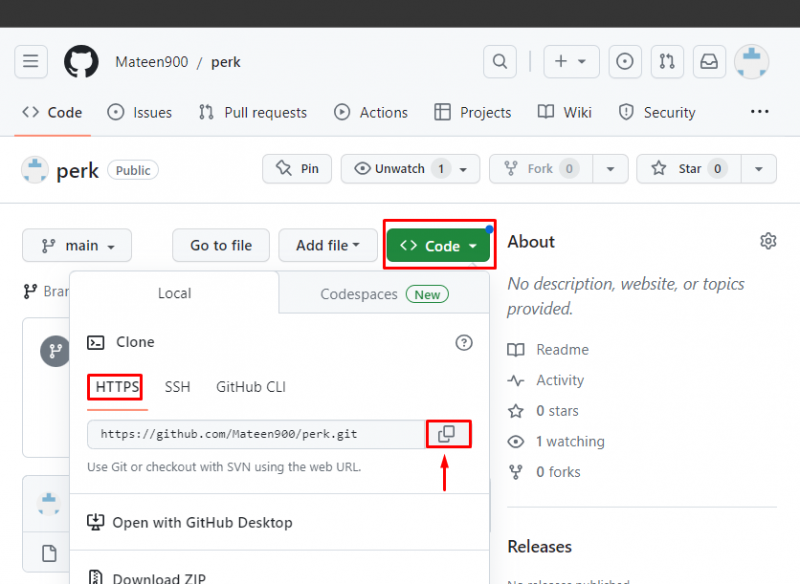
6단계: 원격 연결 설정
그런 다음 복사된 원격 저장소 URL을 사용하여 원격 연결을 설정합니다. 이를 수행하려면 주어진 명령을 실행하십시오.
자식 원격 출처 추가 https: // github.com / 마텐900 / perk.git
여기:
-
- “ 원격 추가 ” 명령을 사용하여 원격 연결을 설정합니다.
- “ 기원 ”는 원격 연결 이름입니다.
- “ https://… '는 GitHub 저장소의 URL입니다.

7단계: 연결 확인
이제 “명령으로 원격 연결을 확인하세요. 자식 원격 ' 와 함께 ' -안에 ' 깃발:
자식 원격 -안에
원격 연결이 추가된 것을 볼 수 있습니다.

8단계: 업데이트된 원격 콘텐츠 가져오기
아래 명령을 사용하여 원격 저장소의 특정 분기에서 최신 콘텐츠를 가져옵니다.
자식 가져오기 원산지 메인
위에서 제공된 명령에서 ' 기원 '는 원격 연결 이름이고 ' 기본 ”는 대상 원격 지점 이름입니다.
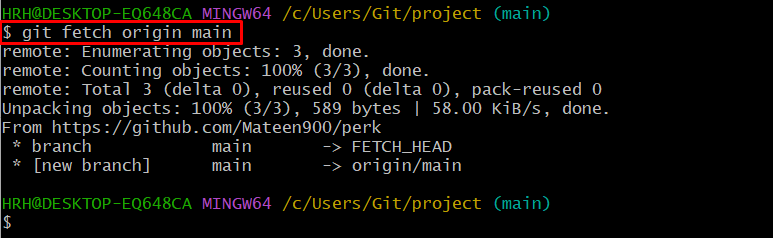
특정 브랜치의 원격 저장소의 업데이트된 버전을 성공적으로 가져왔습니다.
9단계: 로컬로 호스팅된 코드 푸시
마지막으로 다음 명령을 실행하여 로컬로 호스팅된 코드를 해당 원격 서버에 푸시합니다.
자식 푸시 -에프 원산지 메인
위에 설명된 명령에서:
-
- “ -에프 ” 플래그는 코드를 강제로 푸시하는 데 사용됩니다.
- “ 기원 ”는 원격 연결 이름입니다.
- “ 기본 ”는 해당 원격 지점 이름입니다.
보시다시피 로컬로 호스팅된 코드가 푸시되었습니다.
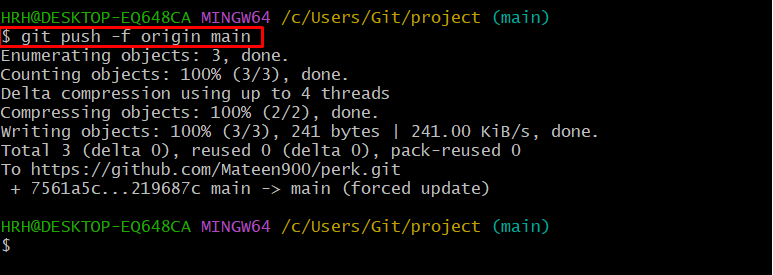
10단계: 확인
GitHub를 열고 해당 저장소로 이동하여 ' 기본 ' 분기를 실행하고 푸시된 코드 파일을 확인하세요.
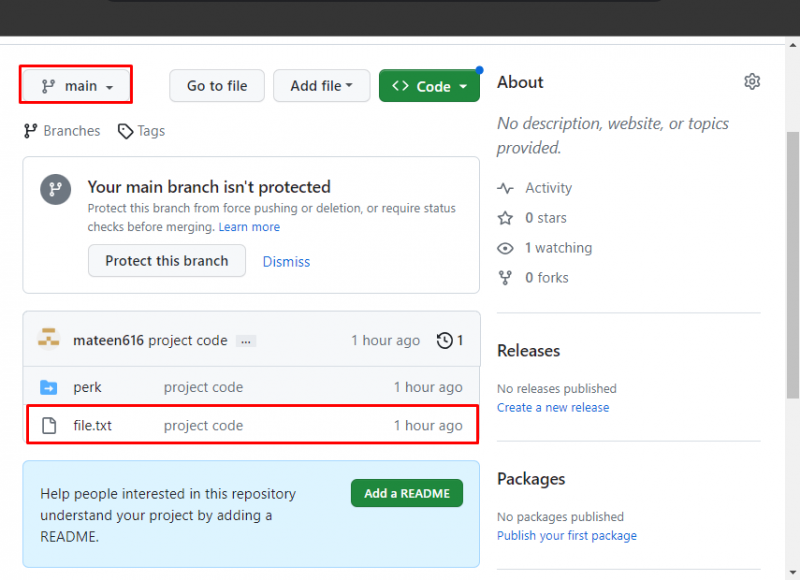
우리 시나리오에서는 파일 ' 파일.txt ”이 GitHub에 업로드되어 사용 가능합니다.
보너스 팁: GitHub 데스크톱 버전을 사용하여 로컬 호스팅 코드를 추가하는 방법은 무엇입니까?
GitHub 데스크톱 버전을 사용하여 원격 호스트에 로컬로 호스팅된 코드를 추가하려면 아래 설명된 단계를 살펴보세요.
1단계: 새 저장소 생성
GitHub 데스크톱 앱을 열고 ' 파일 ” 메뉴 표시줄에서 “ 새로운 저장소. ' 옵션을 선택하거나 간단히 ' Ctrl+N ” 키:
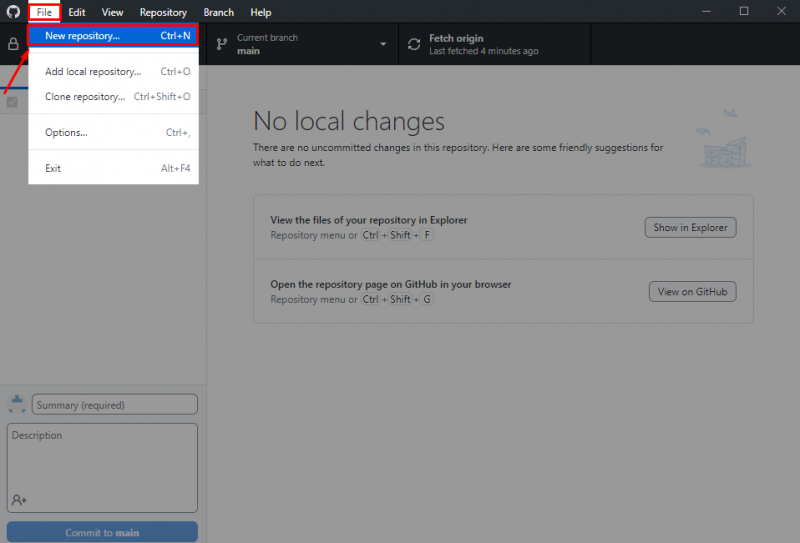
저장소 이름, 설명을 입력하고 원하는 대로 경로를 지정합니다. 그런 다음 “ 저장소 생성 ' 버튼:
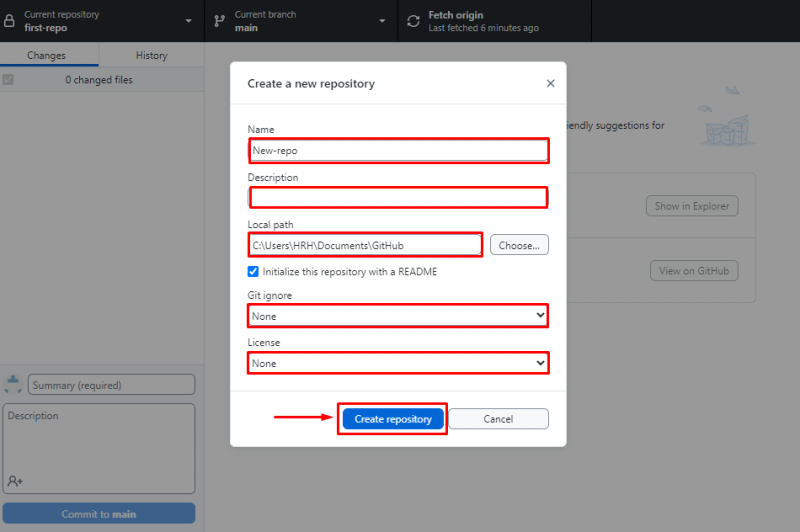
2단계: 리포지토리 추가
저장소를 생성한 후 ' 파일 메뉴 표시줄에서 ' 탭을 선택하고 ' 로컬 저장소 추가… ” 옵션을 선택하거나 “ Ctrl+O ” 키:
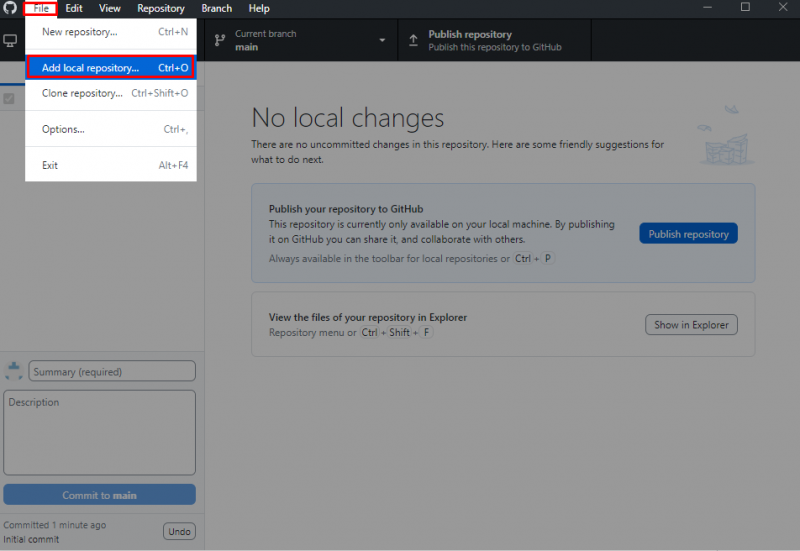
정의된 저장소 경로(1단계에서 완료)를 선택하고 ' 저장소 추가 ' 버튼:
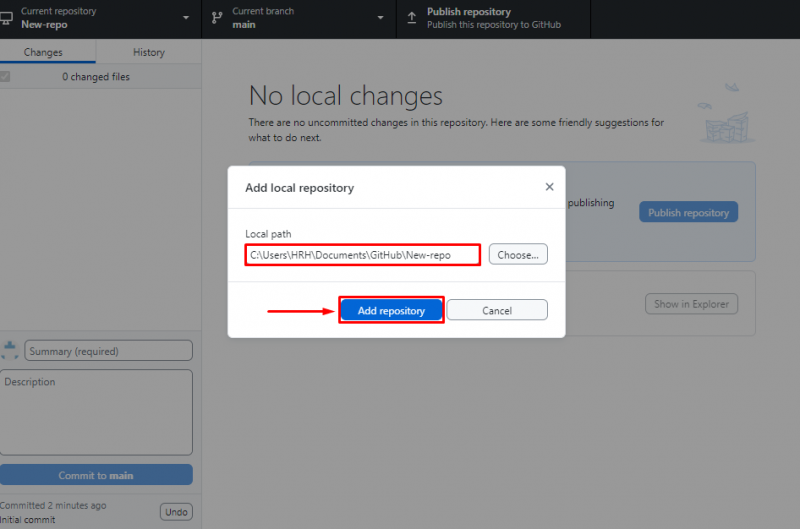
3단계: 리포지토리 게시
로컬로 호스팅된 저장소를 GitHub에 게시하려면 주어진 ' 저장소 게시 ” 아래에 강조표시된 대로:
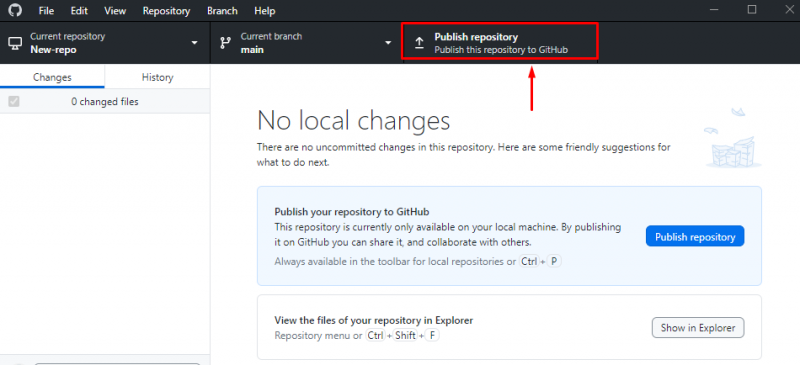
나타나는 팝업에서 '를 선택하세요. GitHub.com ” 탭에서 저장소 이름과 설명을 입력합니다. 그런 다음 '를 클릭하십시오. 저장소 게시 ' 버튼:
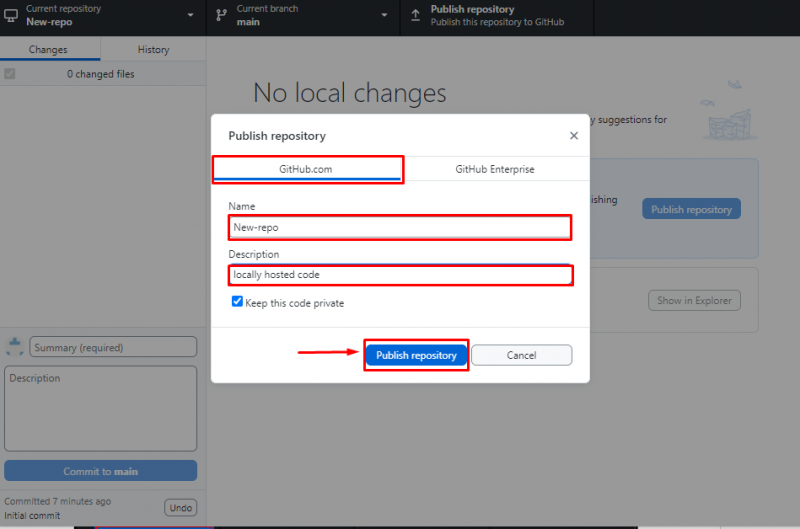
4단계: GitHub에서 보기
추가적으로, GitHub에 추가된 저장소를 보려면 “ GitHub에서 보기 ' 버튼:
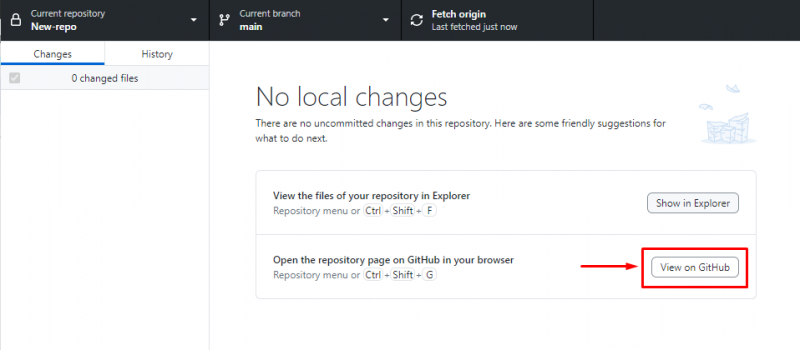
그러면 사용자는 저장소가 추가된 GitHub로 이동하게 됩니다.
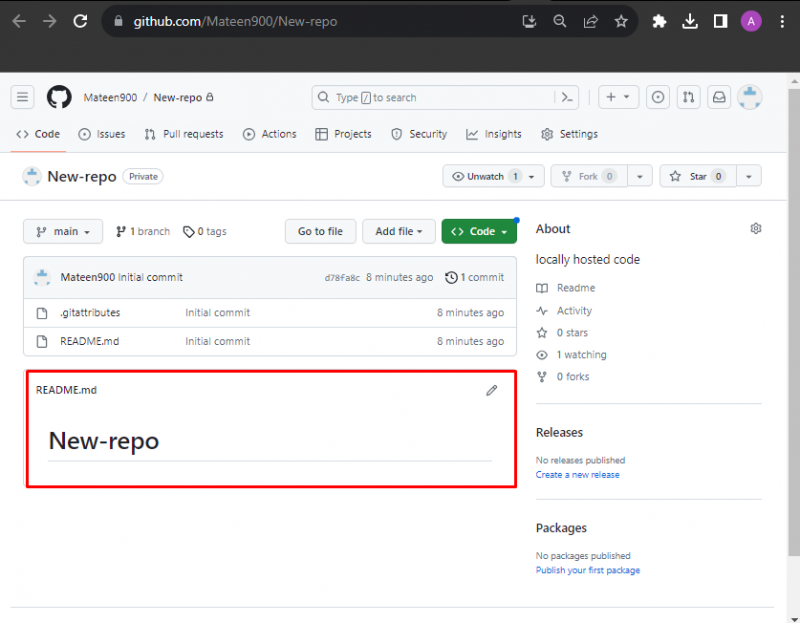
결론
로컬로 호스팅되는 코드를 GitHub에 추가하려면 프로젝트 디렉터리로 이동하고 원하는 브랜치 이름으로 리포지토리를 초기화한 후 변경 사항을 추적/추가하세요. 그런 다음 GitHub 저장소에서 HTTPS URL을 복사하고 원격 연결을 설정합니다. 마지막으로 소스 코드를 푸시하고 GitHub에 소스 코드가 있는지 확인하세요. 이 블로그에서는 로컬로 호스팅된 코드를 GitHub에 추가하는 단계를 설명했습니다. 그 외에도 로컬로 호스팅된 코드를 GitHub에 추가하는 데스크톱 방법도 이 튜토리얼에 설명되어 있습니다.